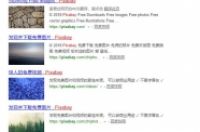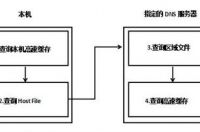
Windows server 2008
之dns服务
一,概述
DNS(Domain Name System,域名系统):将易于记忆的域名与不容易记忆的IP地址作转换
DNS解析程序的查询流程:
域名结构
常见组织名称:
l com:表示商业组织
l edu:表示教育机构
l org:表示非赢利组织
l net:表示计算机网络组织
l gov:表示美国政府组织
l mil:表示军事部门
域名区分
相对域名:指在某一级的域名下面的下属域名
绝对域名:指完整的域名,一直写出根域名。
(注:绝对域名也称为完全合格的域名(Full Qualified Domain Name,FQDN))
查询方式
递归查询:
主机所询问的本地服务器不知道被查询的域名的IP地址,然后本地域名服务器就以dns客户的身份,向其他根域名服务器继续发出查询请求报文(即替主机继续查询),而不是让主机自己进行下一步查询。最终返回的查询结果或者使所要查询的IP地址,或者是报错,表示无法查询到所需要的IP地址。(也就是客户只发一次请求,要求对方给出最终结果)
迭代查询:
主机发出一次请求,对方如果没有授权回答,它就会返回一个能解答这个查询的其它名称服务器列表,主机会再向返回的列表中发出请求,直到找到最终负责所查域名的名称服务器,从它得到最终结果。
资源记录
1. 每个DNS数据库都由资源记录构成
2. 资源记录通常格式和选项含义
(1) 格式
① Domain Time to Live Record Type Class Record Data
(2) 含义
① 域名(Domain):该项给出要定义的资源记录的域名,该域名通常用来作为域名查询时的关键字
② 存活期(Time to Live):在该存活期过后,该记录不再有效
③ 记录类型(Record Type):该项说明资源记录的类型
④ 记录数据(Record Data):说明和该资源记录相关的信息,通常由资源记录类型来决定
⑤ 类别(Class):该项说明网络类型(注:目前大部分的资源记录都采用“IN”,表明Internet,该域的缺省值为“IN”)
(3) 常用的资源记录类型
① A:此记录列出特定主机名的IP地址
② CNAME:此记录指定标准主机名的别名
③ MX:建立邮箱服务器记录,此记录列出了负责接收发到域中的电子邮件的主机
④ PTR:反向地址解析
⑤ SRV:服务位置记录用于将DNS域名映射到指定的DNS主机列表,该DNS主机提供Active Directory域控制器之类的特定服务
二,DNS服务器安装部署
安装环境:
1. windows10 上的hyper-v
2. 服务器系统windows server 2008x64 sp3
3. 客户端系统windows xp x64 sp3
4. Hyper-v上选用同一张网卡,使它们在一个局域网内
规划:
1. Windows server 2008x64 sp3
① IP地址:192.168.0.1
② 子网掩码:255.255.255.0
③ 网关:192.168.0.254
2. windows xp x64 sp3,(进入桌面后,单击“开始”——>“控制面板”——>“网络和internet连接”——>“网络连接”——>右键“本地连接”——>选择“属性”——>双击“internet协议(tcp/ip)”,进入IP地址编辑界面,编辑IP地址)
① IP地址:192.168.0.2
② 子网掩码:255.255.255.0
③ 网关:192.168.0.254
部署
1. 进入桌面后,单击桌面左下角的开始——管理工具——服务器管理器,得到以下界面
2. 单击角色——再找到右边的添加角色,点击一下——找到DNS服务器选项,勾选一下——再点击下一步——下一步——安装,等待安装完成,重启一下即可。
创建正向查找区域
1. 单击“开始”——“管理工具”——“DNS”,显示如图
2. 右键“服务器名(SERVER-1)”——点击“配置DNS服务器”——进入“DNS服务器配置向导”,如下图
3. 点击“下一步”,会出现如下界面,根据自身情况选择一种,这里我们选择“创建正向查找区域(适合小型网络使用)(F)”这个选项,点击“下一步”。如图
4. 这边也可以看到两个选项,自行根据情况选择,这里选择“这台服务器维护区域(T)”选项,点击“下一步”。如图
5. 这时“区域名称”填写,自行填写。这边因为是做测试实验,故随便填写一个,如图
6. 这里根据情况选择,这里我们选择“创建新文件,文件名为”,如图
7. “动态更新”窗口,我们这里选择“不允许动态更新”。(这里还没有讲到AD,等到后面AD搭建的时候,再进行说明)
8. “转发器”窗口,这里测试的DNS服务器供测试内部使用,故选择“否,不应转发查询”选项,再点击“下一步”。如图(注:“转发器”是网络上的域名系统(DNS)服务器,用来将外部DNS域名的DNS查询转发给该网络外的DNS服务器。也就是说将它们在本地无法解析的查询转发给网络上的DNS服务器)
9. 最后完成“服务器配置向导”,点击“完成”。
创建反向查找区域
1. 选择“DNS管理器”窗口中的“反向查找区域”,右键一下;选择“新建区域”,开始“新建区域向导”,点击“下一步”。如图
2. “区域类型”窗口选择,根据情况选择;这里选择“主要区域”,点击“下一步”。如图
3. 根据目前状况,以及本次实验,选择“ipv4反向查找区域”,点击“下一步”。如图
4. “反向查找区域名称”,这里我们选择“网络ID”;输入IP地址网络位,点击“下一步”。如图
5. “区域文件”窗口,这里保持默认创建,点击“下一步”即可。如图
6. “动态更新”窗口,这里也保持默认,点击“下一步”。如图
7. 最后完成“新建区域向导”,点击“完成”即可。
三,管理DNS服务器
1. DNS服务器的“停止”与“启动”等
(1) 右键服务器名(SERVER-1)——所有任务——然后进行“启动/停止/暂停/恢复/重新启动”。如图
2. 创建主机记录
(1) 这里创建三条主机记录
① 服务器:IP地址:192.168.0.1 域名:server1.test.com.cn
② 邮件服务器:IP地址:192.168.0.1 域名:mail.test.com.cn
③ 客户端:IP地址:192.168.0.2 域名:client1.test.com.cn
1) 在“DNS管理器”界面,点击“服务器名(SERVER-1)”,展开下拉菜单;再点击“正向查找区域”,展开下拉菜单;点击之前创建的“正向查询区域(test.com.cn)”;右键一下“test.com.cn”这个选项,点击“新建主机”。如图
2) 这时会出现一个弹窗,然后根据之前规划填写信息,先创建一条服务器的主机记录。同时,要勾选上“创建相关的指针(PTR)记录”。(如图)
3) 然后再同上,创建一条邮件服务器和一条客户端的主机记录
4) 最后可以看到如下图所示
正向查找记录
反向查找记录
3. 创建别名记录
(1) 这里也创建两条别名记录
① 服务器:IP地址:192.168.0.1 别名:server2008.test.com.cn 主机名:server1.test.com.cn
② 客户端:IP地址:192.168.0.2 别名:winxp.test.com.cn 主机名:client1.test.com.cn
1) 在“DNS管理器”界面,点击“服务器名(SERVER-1)”,展开下拉菜单;再点击“正向查找区域”,展开下拉菜单;点击之前创建的正向查询区域(test.com.cn);右键一下“test.com.cn”这个选项,点击“新建别名”。如图
2) 弹出一个窗口,输入之前规划的别名,然后“目标主机的完全合格的域名”,点击浏览,找到对应的主机名确定。(如图),再点击一下确定。
3) 重复上面的操作在创建一条客户别名
4) 最后正向查找记录,如下图
4. 创建邮件交换器记录
(1) 电子邮件应用程序根据电子邮件收件人的目标地址中的DNS域名,使用邮件交换器(MX)资源记录来查找邮件服务器。当存在多条邮件交换器资源记录,DNS客户端服务将按从最低值(最高优先级)到最高值(最低优先级)的优先顺序。
(2) 在“DNS管理器”界面,点击“服务器名(SERVER-1)”,展开下拉菜单;再点击“正向查找区域”,展开下拉菜单;点击之前创建的正向查询区域(test.com.cn);右键一下“test.com.cn”这个选项,点击新建“邮件交换器”。
(3) 根据情况填写相关选项(注:
四,测试DNS服务器
1. 常用测试工具nslookup和ping命令
2. 这里对nslookup进行使用说明,ping不做说明
3. Nslookup命令
(1) 用来向internet域名服务器发出查询信息。
(2) 两种模式
① 交互式:允许使用者从名字服务器查询不同的主机或域的信息
② 非交互式:用于只打印一个主机或域的名字和所请求的信息
(3) 当nslookup后面不带任何参数,进入交互式;当后面带一个主机名或IP地址时,为非交互
4. 客户端操作(注:先设置好dns服务器地址,通过ipconfig /all,查看是否是要测试的DNS服务器地址)(以下命令都接着上面的命令窗口输入,故不做说明)
(1) 查找主机
① 打开cmd命令窗口,输入nslookup
② 输入主机名
(2) 查找域名信息(“set type”表示设置要查找的类型)
① set type=ns
② test.com.cn
(3) 检查反向DNS
① set type=ptr
② 192.168.0.1
(4) 检查MX邮件记录
① set type=mx
② test.com.cn
(5) 检查CNAME记录
① set type=cname
② Server2008.test.com.cn
DNS服务器完,后续会继续编写更多相关服务器搭建。同时有兴趣的可以关注以下公众号,公众号会不定时的更新Linux相关的服务搭建以及kali的相关教程。